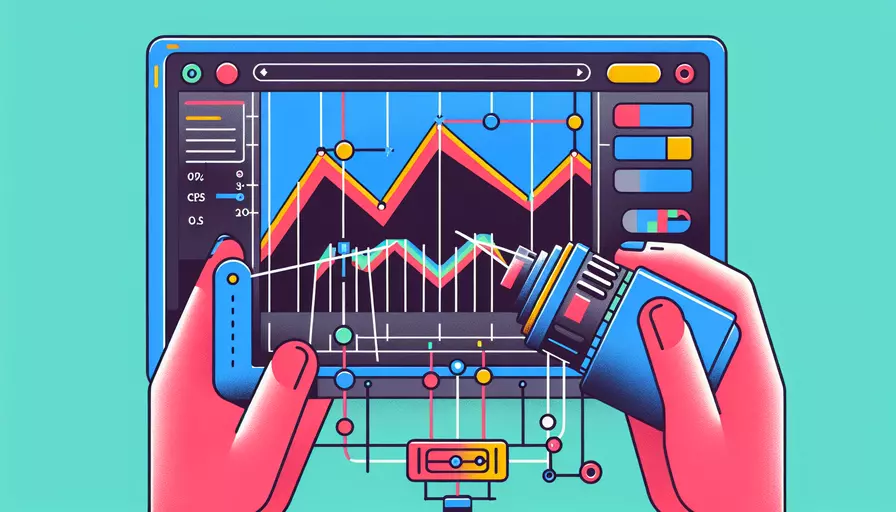
在Vue框架中调整摄像机通常与3D图形库(如Three.js)结合使用。要在Vue中调整摄像机,你可以通过以下步骤:1、安装并配置Three.js库,2、在Vue组件中创建Three.js场景和摄像机,3、调整摄像机参数以实现所需效果。以下是详细的描述和步骤。
一、安装并配置Three.js库
首先,需要在你的Vue项目中安装Three.js库。你可以使用npm或yarn来安装。
npm install three
或者
yarn add three
安装完成后,在你的Vue组件中引入Three.js。
import * as THREE from 'three';
二、在Vue组件中创建Three.js场景和摄像机
接下来,你需要在Vue组件的生命周期方法中创建Three.js的场景、摄像机和渲染器。例如,可以在mounted方法中进行这些初始化工作。
export default {
name: 'ThreeDScene',
data() {
return {
scene: null,
camera: null,
renderer: null,
width: window.innerWidth,
height: window.innerHeight
};
},
mounted() {
this.initThreeJS();
window.addEventListener('resize', this.onWindowResize);
},
methods: {
initThreeJS() {
// 创建场景
this.scene = new THREE.Scene();
// 创建摄像机
this.camera = new THREE.PerspectiveCamera(75, this.width / this.height, 0.1, 1000);
this.camera.position.z = 5;
// 创建渲染器
this.renderer = new THREE.WebGLRenderer();
this.renderer.setSize(this.width, this.height);
this.$refs.threeContainer.appendChild(this.renderer.domElement);
// 渲染场景
this.animate();
},
animate() {
requestAnimationFrame(this.animate);
this.renderer.render(this.scene, this.camera);
},
onWindowResize() {
this.width = window.innerWidth;
this.height = window.innerHeight;
this.camera.aspect = this.width / this.height;
this.camera.updateProjectionMatrix();
this.renderer.setSize(this.width, this.height);
}
}
};
在模板中添加一个用于放置Three.js渲染器的容器。
<template>
<div ref="threeContainer"></div>
</template>
三、调整摄像机参数以实现所需效果
你可以通过调整摄像机的位置、目标以及其他参数来改变视角和效果。例如,调整摄像机的视角和位置:
this.camera.position.set(0, 0, 10); // 设置摄像机位置
this.camera.lookAt(new THREE.Vector3(0, 0, 0)); // 设置摄像机看向的目标
四、详细解释和背景信息
-
安装并配置Three.js库:Three.js是一个跨平台的JavaScript库,用于创建和展示动画3D计算机图形。Vue.js是一个用于构建用户界面的渐进式JavaScript框架。通过结合这两个库,可以在Vue组件中创建3D图形和动画,从而提高用户体验。
-
创建Three.js场景和摄像机:在Three.js中,场景(Scene)是一个容器,用于存放所有3D对象。摄像机(Camera)决定了从哪个角度和位置观察场景。渲染器(Renderer)负责将场景和摄像机的视图渲染到屏幕上。在Vue组件的
mounted方法中初始化这些元素,可以确保它们在组件挂载到DOM后立即可用。 -
调整摄像机参数:通过调整摄像机的位置、朝向和视角,可以改变用户看到的3D场景的效果。例如,改变摄像机的位置可以让用户从不同的角度观察场景,改变视角可以改变场景的透视效果。
五、实例说明
假设你在场景中添加了一个立方体,可以通过调整摄像机的位置和视角来观察这个立方体的不同面。
const geometry = new THREE.BoxGeometry();
const material = new THREE.MeshBasicMaterial({ color: 0x00ff00 });
const cube = new THREE.Mesh(geometry, material);
this.scene.add(cube);
// 调整摄像机位置和视角
this.camera.position.set(5, 5, 5);
this.camera.lookAt(cube.position);
在这个示例中,我们创建了一个绿色的立方体,并将摄像机的位置设置为(5, 5, 5),然后让摄像机看向立方体的位置。通过这种方式,用户可以从不同的角度看到立方体。
六、总结和建议
通过上述步骤,你可以在Vue中成功调整Three.js摄像机的视角和位置,从而实现不同的3D效果。总结起来:
- 安装并配置Three.js库。
- 在Vue组件中创建Three.js场景和摄像机。
- 通过调整摄像机参数来改变视角和效果。
建议在实际应用中,根据具体需求不断调整摄像机的参数,并结合其他Three.js功能(如光照、阴影等),以实现更丰富的3D效果。继续探索Three.js和Vue的其他功能,可以创造出更复杂和互动的3D应用。
相关问答FAQs:
1. 如何在Vue中调整摄像机的角度和位置?
在Vue中调整摄像机的角度和位置通常需要使用Three.js库来进行操作。以下是一些基本的步骤:
-
首先,确保已经在Vue项目中安装了Three.js库,并在需要的组件中导入相关的模块。
-
在Vue组件的
mounted生命周期钩子函数中,创建一个场景(Scene)、摄像机(Camera)和渲染器(Renderer)。 -
创建一个
PerspectiveCamera对象,设置其位置和角度。例如,可以使用camera.position.set(x, y, z)设置摄像机的位置,使用camera.lookAt(target)设置摄像机的焦点。 -
如果需要实时更新摄像机的位置和角度,可以在Vue组件的
updated生命周期钩子函数中更新摄像机的属性。 -
最后,将场景和摄像机渲染到画布上,以显示摄像机的效果。例如,可以使用
renderer.render(scene, camera)方法将场景和摄像机渲染到画布上。
2. 如何在Vue中实现摄像机的缩放功能?
在Vue中实现摄像机的缩放功能也需要使用Three.js库来进行操作。以下是一些基本的步骤:
-
首先,确保已经在Vue项目中安装了Three.js库,并在需要的组件中导入相关的模块。
-
在Vue组件的
mounted生命周期钩子函数中,创建一个场景(Scene)、摄像机(Camera)和渲染器(Renderer)。 -
创建一个
PerspectiveCamera对象,并设置其透视参数。例如,可以使用camera.fov属性来设置摄像机的视角。 -
在Vue组件中监听鼠标滚动事件,并根据滚动方向来调整摄像机的缩放比例。例如,可以使用
camera.zoom属性来设置摄像机的缩放比例。 -
最后,将场景和摄像机渲染到画布上,以显示摄像机的效果。例如,可以使用
renderer.render(scene, camera)方法将场景和摄像机渲染到画布上。
3. 如何在Vue中实现摄像机的旋转功能?
在Vue中实现摄像机的旋转功能同样需要使用Three.js库来进行操作。以下是一些基本的步骤:
-
首先,确保已经在Vue项目中安装了Three.js库,并在需要的组件中导入相关的模块。
-
在Vue组件的
mounted生命周期钩子函数中,创建一个场景(Scene)、摄像机(Camera)和渲染器(Renderer)。 -
创建一个
PerspectiveCamera对象,并设置其位置和角度。例如,可以使用camera.position.set(x, y, z)设置摄像机的位置,使用camera.lookAt(target)设置摄像机的焦点。 -
在Vue组件中监听鼠标移动事件,并根据鼠标移动的距离来调整摄像机的旋转角度。例如,可以使用
camera.rotation属性来设置摄像机的旋转角度。 -
最后,将场景和摄像机渲染到画布上,以显示摄像机的效果。例如,可以使用
renderer.render(scene, camera)方法将场景和摄像机渲染到画布上。
希望以上的解答对您有帮助!如果有任何疑问,请随时提问。
文章标题:vue如何调整摄像机,发布者:不及物动词,转载请注明出处:https://worktile.com/kb/p/3644322

 微信扫一扫
微信扫一扫  支付宝扫一扫
支付宝扫一扫 